"Google Docs" مستندات جوجل الكتابة بالصوت هو برنامج الكتابة بالصوت ومعالجة كلمات وإنشاء جداول عروض تقديمية مقدم من شركة جوجل بشكل مجاني. ويمكنك من خلال جوجل دوكس إنشاء وتحرير الملفات عبر الإنترنت والمشاركة مع مستخدمين آخرين.
Google Docs - مستندات جوجل

جوجل دوكس يمكنك من خلاله الكتابة بالصوت وهي من أهم ميزاته بجانب أمور كثيرة وهذا ما سنقوم بشرحة بأذن الله في هذا المقال تابع الشرح جيدا كي تستفيد بأكبر قدر من المعلومات حول كيفية "برنامج الكتابة بالصوت للكمبيوتر" من خلال "مستندات جوجل" Google docs.
ما هو جوجل دوكس "Google docs"؟

Google Docs هو برنامج الكتابة بالصوت في مستندات جوجل ومعالجة كلمات وجداول وعروض تقديمية مجانية يعمل على الويب وهو خدمة من الخدمات التابعة لجوجل.
جوجل دوكس يسمح للمستخدمين بإنشاء وتحرير الملفات عبر الإنترنت ومشاركتها مع مستخدمين آخرين. جوجل دوكس يجمع بين خصائص خدمتي معالجة الكلمات والجداول والتي تم دمجهما في عام 2006. وتم إطلاق خصية العروض التقديمية في عام 2007.
يقدم تطبيق google docs العديد من الميزات لمعالجة الكلمات وتنفيذ الكثير من الأوامر ويتميز تطبيق مستندات جوجل بالكتابة بالصوت والتي تسهل على المستخدم إمكانية تفعيل الكتابة بالصوت دون الحاجة إلي لوحة المفاتيح، ويوفر التطبيق العديد من اللغات ويدعم الكتابة بالصوت باللغة العربية.
وتعد طريقة الكتابة بالصوت في جوجل دوكس أمرًا مريج جداً ويوفر الكثير من الوقت. واذا كنت من الأشخاص التي لا تتقن الكتابة علي الكيبورد بشكل سريع ستساعدك الكتابة بالصوت في مستندات جوجل في تلك ألأمر ويمكنك من خلاله كتابة الأبحاث والمقالات وغيرها الكثير التي ستوفر وقتك بشكل كبير.
ويمكنك العمل علية والتنسيق كأنك تقوم بهذا علي برنامج ألأوفيس ويمكنك بعد كتابة الموضوع الخاص بك وتنسيقة أن تقوم بعمل نسخ له وأدركه في برنامج الورد أو فيما تريد ومع الرغم أن الكتابة بالصوت من جوجل تولد بعض الأخطاء ألا أنها أخطاء طفيفة جدا يمكنك تنسيقها يدويا وتعتمد نسبة الأخطاء علي مخارج الكلام منك أنت.
ما هى ميزات جوجل دوكس "مستندات Google"؟
- جوجل دوكس مجاني بالكامل: لا يحتاج إلى تفعيل أو شراء نسخة مثل برامج مايكروسوفت وورد Microsoft Word.
- إنشاء وتحرير المستندات بمختلف التنسيقات، بما في ذلك النصوص والصور والجداول والأشكال والرسومات البيانية.
- يمكنك استخدام الكتابة بالصوت في مستندات جوجل.
- مجموعة غنية من خيارات التنسيق، بما في ذلك الخطوط والألوان والفقرات والتباعد.
- أدوات تحقق اللغة والنحو لمساعدتك على كتابة خالية من الأخطاء.
- ميزة "الاقتراحات الذكية" التي تقدم اقتراحات لتحسين الكتابة والتنسيق.
- يتم ربط "مستندات Google" بتطبيقات Google الأخرى التي تفضّل استخدامها.
- التعاون في الوقت الفعلي مع الآخرين، بغض النظر عن موقعهم.
- تحديد من يمكنه عرض وتحرير المستندات ومشاركة الروابط مع الإذن المناسب.
- إجراء محادثات حول المستند باستخدام ميزة التعليقات.
- تتبع التغييرات التي أجراها الآخرون على المستند وعرض السجل الكامل للتعديلات.
- الوصول إلى مستنداتك من أي جهاز متصل بالإنترنت.
- تخزين آمن للمستندات في سحابة Google Drive.
- تنظيم المستندات باستخدام المجلدات والعلامات.
- البحث عن مستندات معينة باستخدام كلمات رئيسية.
- ميزة الحفظ الأوتوماتيكي لكي لا تضيع المعلومات عند انقطاع النت المفاجئ.
- يمكنك الوصول إلى "مستندات جوجل " وإنشاء مستندات وتعديلها بدون الاتصال بالإنترنت.
- قوالب جاهزة للاستخدام لإنشاء مستندات سريعة، مثل السير الذاتية والتقارير والمقالات.
- إمكانية تحويل المستندات إلى تنسيقات أخرى، مثل PDF وdocx.
- تكامل مع أدوات Google Workspace الأخرى، مثل Gmail وCalendar وSheets وSlides.
- ميزات جديدة تضاف باستمرار، مثل "الكتابة مع الذكاء الاصطناعي" و"العرض بدون صفحات".
هذه اهم مميزات جوجل دوكس. يمكنك استكشاف المزيد من الميزات من خلال زيارة Google Docs.
كيفية الكتابة بالصوت في Google Docs
عند الكتابة بالصوت في مستندات جوجل ستحتاج توصيل الميكروفون بجهاز الكمبيوتر والتأكد بأنه يعمل بشكل صحيح وبعد ذلك يمكنك الشروع في العمل.
طريقة تفعيل الكتابة بالصوت على جوجل دوكس

- لكي يتم تفعيل الكتابة بالصوت علي جوجل دوكس قم بتطبيق الخطوات التالية كما موضح بالصور.





مميزات جوجل دوكس - Features of Google Docs

- الاستخدام المجاني: يتيح لك مستندات جوجل الكتابة بالصوت بطريقة مجانية ولا تحتاج إلى التثبيت على الجهاز كل ما عليك هو أن يكون لديك حساب على Gmail لكي تستطيع الدخول على الأداة.
من خلال حسابك تمنحك جوجل مساحة تخزين تصل إلى 15 جيجا بايت من التخزين السحابي و تستطيع الدخول اليها والتعديل على مستنداتك في أي وقت ومن أي مكان تتواجد فيه.
- ترجمة المواضيع: يتيح لك "جوجل دوكس" الترجمة الفورية للمقالة التي كتبتها إلى عدة لغات دون الخروج من الصفحة والذهاب لموقع أخر.
- عملية الحفظ: عند الكتابة علي Google Docs Forms فإنه يحفظ بشكل تلقائي حتي أذا فصل جهازك أو قطعت الكهرباء ستجد الملف محفوظ عند أخر نقطة قمت بها.
- عداد الكلمات والحروف: أغلب المستخدمين الذين يقومون بعمل الأبحاث وكتابة المنشورات يحتاجوا إلي معرفة عدد كلمات الموضوع والحروف ويبحثوا عن مواقع عد الكلمات لكن في مستندات جوجل يمكن عد الكلمات والحروف بنقرة واحدة عن طريق النقر علي أدوات ثم اختيار عد الكلمات.
- تخزين الملفات او فقدانها: Google Docs يقوم بعملية الحفظ بطريقة سهلة ويخزن الملفات في المساحة المجانية الـ 15 جيجا التي منحتها لك جوجل مجاناً.
- الإضافات المجانية: يتيح لك جوجل دوكس أضافات ومميزات كثيرة يمكنك أضافتها للمواضيع من خلال المتجر.
- الكتابة بواسطة الصوت: يوفر مستندات جوجل الكتابة بالصوت علي الكمبيوتر أو الكتابة بالصوت في مستندات جوجل على الموبايل بلغات كثيرة وبأخطاء طفيفة جدا يمكنك تصليحها بكل سهولة.
- صيغة الحفظ: باستخدام "جوجل دوكس" تستطيع أن تحفظ مستنداتك وأن تقوم بتنزيلها على الجهاز الخاص بك باي صيغة تحتاجها مثل Docs ،Odt ، Pdf، ويمكنك أيضاً مشاركه المستندات مع اصدقائك و نشرها في الإنترنت.
- الكتابة بالصوت بدون انترنت: تستطيع العمل بدون إنترنت دون أن يؤثر ذلك على ملفاتك و تستطيع رفع المستند عند الاتصال مرة أخرى بالإنترنت وحفظه.
- البحث: تستطيع من خلال استخدامك جوجل دوكس أن تبحث عن المعلومات التي تريدها على الإنترنت، او ان تضيف الروابط الى موقعك ومقالاتك، أو تبحث وترفق صور أو معاني للكلمات وتضيفها الى ملف من خلال إدراج ملفات او ربطها بملفات أخرى.
جوجل دوكس الكتابة بالصوت على الموبايل

الكتابة بالصوت على الهاتف Google Keyboard الكتابة بالصوت: هي أداة الكتابة بالصوت على الهاتف مقدمة من Google تتيح لك لوحة مفاتيح ذكية للكثابة بشكل أسرع من المعتاد.

كيبورد جوجل متوافقة مع جميع الهواتف الذكية والأجهزة اللوحية. تدعم 26 لغةً وقاموسًا مختلفًا، يمكنك التحدث للكتابة في معظم الأماكن التي يمكن الكتابة فيها، وهذه الخاصية تُعرف باسم 'Gesture Typing with dynamic floating preview.
الكتابة بالصوت في الأندرويد / Android

- ثبِّت تطبيق الكتابة بالصوت Gboard علي هاتفك.
- افتح أي مستند أو تطبيق تريد أضافة نص له.
- انقر على مساحة يمكنك إدخال نص بها.
- في أعلى لوحة المفاتيح، انقر على رمز المايك (الميكروفون).
- عند ظهور عبارة "التحدث الآن"، تحدث و قُل ما تريد كتابته.
- يمكنك أيضاً استخدام عبارات مختلفة لإضافة علامات ترقيم إلى النص.
الكتابة بالصوت في أيفون (iPhone و iPad)
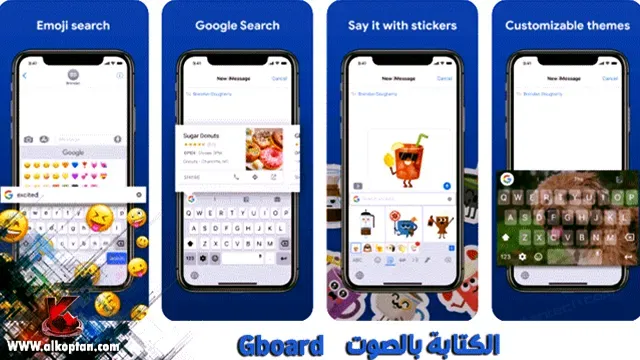
تطبيق الكتابة بالصوت في الايفون G Board لأجهزة iPhone وiPad التي تعمل بنظام التشغيل iOS 9 والإصدارات الأحدث.
خطوات الكتابة باستخدام الصوت في الايفون:
- افتح أي مستند أو تطبيق تريد إضافة نص له.
- في الكيبورد انقر مع الاستمرار على المايك في أعلى الكيبورد.
- عند ظهور كلمة "التحدث الآن"، قم بالتحدث.
طريقة الكتابة بالصوت واتس اب

- قم بفتح تطبيق واتساب على هاتفك.
- اختر الشخص (الذي تريد التحدث معه).
- ستجد في الكيبورد الجديد رمز علامة الميكروفون تمت إضافته، (بخلاف الميكروفون المثبت على التطبيق لتسجيل رسالة صوتية).
- اضغط على علامة الميكروفون، ويمكنك التحدث وقول ما تريد وإرساله كنص.


سعدنا بوجودك 😍 شكراً لك اترك تعليقك بمدى أستفادتك من المحتوى دعمنا لنا وسيتم الرد عليك في أقرب وقت. يسعدنا دائماً اقتراحاتكم بخصوص المحتوى وأذا كان لديك أى أستفسار لاتترد بالتعليق أو المراسلة عبر صندوق البريد.